Excel-FILTER-Funktion
Die FILTER-Funktion filtert einen Datenbereich und gibt dynamisch die übereinstimmenden Ergebnisse entsprechend den von Ihnen angegebenen Kriterien zurück.
Hinweis: Die FILTER-Funktion ist nur in Excel für Microsoft 365, Excel 2021 oder neueren Versionen von Excel sowie in Excel für das Web verfügbar.

Syntax
=FILTER(array, include, [if_empty])
Argumente
- array (erforderlich): Der zu filternde Bereich oder das Array.
- include (erforderlich): Der logische Test, der ein Array von booleschen Werten (WAHR oder FALSCH) zurückgibt, um anzuzeigen, ob die entsprechende Zeile oder Spalte im Array durch FILTER hindurchgehen soll.
- [if_empty] (optional): Der Wert, der zurückgegeben wird, wenn es keine übereinstimmenden Ergebnisse im enthaltenen Array gibt.
Rückgabewert
Die FILTER-Funktion gibt ein Array zurück.
Funktionshinweise
- array kann als eine Zeile von Werten, eine Spalte von Werten oder eine Kombination aus Zeilen und Spalten von Werten angegeben werden.
- Die Dimensionen von include sollten gleich denen des array-Arguments sein.
- Um zwei oder mehr Kriterien in include hinzuzufügen, sollten Sie jedes Kriterium in Klammern einschließen und sie mit einem Sternchen (*) verbinden.
- Das von FILTER zurückgegebene Ergebnis wird in einen Zellenbereich übergehen, der so organisiert ist wie Ihre ursprünglichen Daten von array. Wenn eine oder mehrere Zellen im Überlaufbereich nicht leer sind, wird der Fehler #ÜBERLAUF! zurückgegeben.
- Wenn einer der als include-Argument angegebenen Werte ein Fehler ist oder nicht in einen booleschen Wert konvertiert werden kann, gibt FILTER einen Fehler zurück.
- Textwerte in den Argumenten include oder if_empty sollten in doppelte Anführungszeichen eingeschlossen werden. Andernfalls gibt FILTER den Fehler #NAME? zurück.
- Um nichts anzuzeigen, wenn keine übereinstimmenden Daten vorhanden sind, geben Sie eine leere Zeichenfolge ("") für if_empty an.
- FILTER gibt den Fehler #BERECHNUNG! zurück, wenn keine übereinstimmenden Daten vorhanden sind und kein Wert für if_empty angegeben wurde.
- FILTER kann zwischen verschiedenen Arbeitsmappen verwendet werden. Stellen Sie jedoch sicher, dass die referenzierten Arbeitsmappen geöffnet sind. Andernfalls wird ein #BEZUG!-Fehler zurückgegeben, wenn Sie die Ergebniszelle aktualisieren.
- Die Ergebnisse von FILTER sind dynamisch, was bedeutet, dass sie automatisch aktualisiert werden, wenn sich Werte in den Quelldaten ändern. Die Ergebnisse werden jedoch nicht aktualisiert, wenn Sie neue Einträge zum array hinzufügen. Um dies zu beheben, sollten Sie strukturierte Referenzen als array-Argument verwenden.
Beispiel
Angenommen, Sie haben eine Schülertabelle wie unten gezeigt, um die Schüler zu filtern, die aus Klasse A stammen und mehr als 60 Punkte erreicht haben, kopieren Sie die folgende Formel in die linke obere Zelle der Ergebnistabelle und drücken Sie dann die Eingabetaste, um das Ergebnis zu erhalten:
=FILTER(B3:E14,(B3:B14="Klasse A")*(E3:E14>60),"KEINE DATENSÄTZE")
Oder verwenden Sie Zellbezüge, um die Formel dynamisch zu gestalten:
=FILTER(B3:E14,(B3:B14=H3)*(E3:E14>J3),"KEINE DATENSÄTZE")
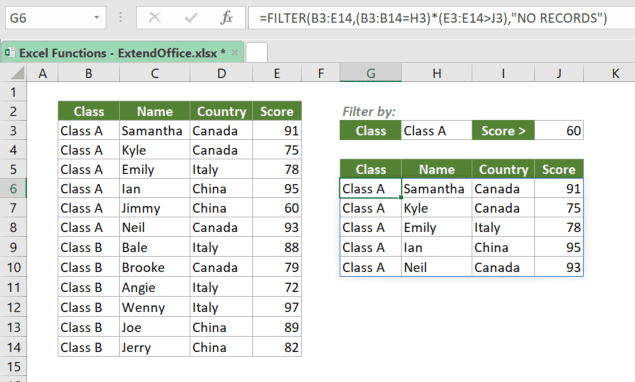
Beispiel für keine Übereinstimmungen
Angenommen, Sie möchten die Schüler filtern, die aus Klasse A stammen und weniger als 60 Punkte erreicht haben (offensichtlich gibt es keine Punktzahl unter 60). Um die Ergebnisse als nichts oder eine bestimmte Textzeichenfolge anzuzeigen, könnten Sie die folgenden Formeln kopieren und die Eingabetaste drücken, um die Ergebnisse zu sehen.
=FILTER(B3:E14,(B3:B14="Klasse A")*(E3:E14<60),"") >>> Gibt nichts zurück
=FILTER(B3:E14,(B3:B14="Klasse A")*(E3:E14<60),"KEINE DATENSÄTZE") >>> Gibt KEINE DATENSÄTZE zurück

Verwandte Funktionen
Die SORTIER-Funktion sortiert den Inhalt eines Bereichs oder Arrays in aufsteigender oder absteigender Reihenfolge.
Die SORTIERENNACH-Funktion sortiert den Inhalt eines Bereichs oder Arrays basierend auf den Werten in einem entsprechenden Bereich oder Array, unabhängig davon, ob der entsprechende Bereich oder das Array im zu sortierenden Bereich oder Array enthalten ist oder nicht.
Die EINDEUTIG-Funktion extrahiert eindeutige Werte aus einem Datenbereich. Die Daten können Text, Zahlen, Datumsangaben, Fehlerwerte usw. umfassen.
Die besten Office-Produktivitätstools
Kutools für Excel - Hilft Ihnen, sich von der Masse abzuheben
Kutools für Excel bietet über 300 Funktionen, sodass alles, was Sie benötigen, nur einen Klick entfernt ist...
Office Tab - Aktivieren Sie tabbed Lesen und Bearbeiten in Microsoft Office (inklusive Excel)
- In einer Sekunde zwischen Dutzenden offener Dokumente wechseln!
- Reduziert Hunderte von Mausklicks für Sie jeden Tag, verabschieden Sie sich von der Maushand.
- Steigert Ihre Produktivität um 50 % beim Anzeigen und Bearbeiten mehrerer Dokumente.
- Bringt Effiziente Tabs ins Office (inklusive Excel), genau wie bei Chrome, Edge und Firefox.